파이널 게더링은 특정 점 위의 반구의 방향 개수를 샘플링하거나(이러한 샘플 세트를 파이널 게더링 점이라고 함) 모든 조명 점에 대해서 파이널 게더링 점을 계산하기에는 너무 비용이 많이 드므로 가까운 파이널 게더링 점 개수의 평균을 구하여 지정된 점에 대한 전역 조명을 예측하기 위한 기술입니다. 전자의 경우 반구 방향은 점이 놓인 표면에서 삼각형의 표면 법선에 의해 결정됩니다.
-
주: 전역 조명 패널은 mental ray 렌더러가 활성 렌더러인 경우에만 나타납니다.
분산 장면의 경우 파이널 게더링은 종종 전역 조명 솔루션의 품질을 높이기도 합니다. 파이널 게더링을 사용하지 않는 경우 분산 표면의 전역 조명은 해당 점 근처의 광자 밀도 및 에너지를 예측하여 계산합니다. 파이널 게더링을 사용하는 경우에는 점 위의 반구를 샘플링하기 위해 많은 새로운 광선을 보내어서 입사 조명을 결정합니다. 이러한 광선 중 일부는 분산 표면을 비추고 이러한 점의 전역 조명은 사용 가능한 경우 광자 맵 및 다른 재질 특성의 조명을 사용하여 이러한 점에서의 재질 셰이더에 의해 계산됩니다. 다른 광선은 반사광 표면을 비추고 해당 라이트 전송 유형이 보조 화선이므로 파이널 게더링 색상에 기여하지 않습니다. 광자 맵 조회와 함께 많은 광선을 트레이싱하는 것은 매우 시간이 많이 드는 일이므로 필요한 경우에만 수행합니다. 대부분의 경우 가까운 파이널 게더링으로부터의 보간 및 외삽만으로 충분합니다.
파이널 게더링은 광자 트레이싱을 사용하지 않는 경우에도 유용합니다. 실제로 파이널 게더링은 전문가가 아닌 사용자를 위해 간접 조명에 권장되는 방법입니다. 기본적으로 파이널 게더링에서는 첫 번째 바운스 간접 라이트만 고려하지만 바운스 수를 3에서 7 사이로 늘리고 밀도 및 광선 수에 높은 값을 사용하여 물리적으로 정확한 결과를 얻을 수 있습니다.

파이널 게더링만 사용하고 일광으로만 조명하여 렌더링된 내부
최종 수집은 완전한 분산 장면과 같이 간접 조명의 변형이 느린 장면에서 유용합니다. 이러한 장면의 경우 최종 수집은 저주파 노이즈와 어두운 모서리와 같은 광자 맵 아티팩트를 제거합니다. 파이널 게더링을 사용하면 광자 맵에서 필요한 광자 수가 적으며 각 파이널 게더링은 간접 조명의 여러 값의 평균을 내므로 정확도가 낮아도 충분합니다.
필름 프로덕션 작업에서 파이널 게더링은 화선을 제외하고는 광자 매핑보다 점점 더 많이 사용되고 있습니다. 기본적으로 광자에 의해 수행되고 셰이더가 추적 깊이를 조정하는 경우에만 파이널 게더링에 의해 수행되는 다중 바운스 효과가 없으면 기본적으로 파이널 게더링이 지원하는 첫 번째 바운스보다 최종 이미지에 미치는 영향이 훨씬 적습니다. 물리적 정확성은 없지만 이는 필름 프로덕션용으로는 충분하며 파이널 게더링은 먼 라이트 소스에서 방사하는 라이트보다 제어하기가 더 쉽습니다. 그러나 정확한 내부 조명 시뮬레이션과 기타 CAD 관련 응용 프로그램의 경우 광자 매핑이 여전히 좋은 방법입니다.
절차
여기서 애니메이션 렌더링에 파이널 게더링을 사용하는 추가 절차를 확인할 수 있습니다.
환경 맵을 파이널 게더링 라이트 소스로 사용하려면 다음을 수행합니다.
- 스카이라이트를 장면에 추가합니다.
- 다음 중 하나를 수행합니다.
- 스카이라이트 매개변수 롤아웃에서 하늘 색상(기본값)이 선택되어 있는지 확인하고 맵 버튼("없음")을 클릭하여 재질/맵 브라우저 대화상자를 연 다음 맵을 선택합니다.
- 스카이라이트 매개변수 롤아웃에서 장면 환경 사용을 선택합니다. 환경 패널 컨트롤을 사용하여 환경 맵을 할당합니다.
그런 다음 파이널 게더링이 활성화된 상태에서 렌더링하면 파이널 게더링 조명을 계산할 때 스카이라이트 맵이 고려됩니다.
파이널 게더링이 파생되는 조명은 실제 라이트 소스에 의해 제공될 수 있습니다. 물론 자체 발광이 있는 재질이 적용되는 오브젝트에 의해 제공되거나 환경 맵에 의해 제공될 수도 있습니다. 후자의 경우 이 절차를 수행하십시오.
인터페이스
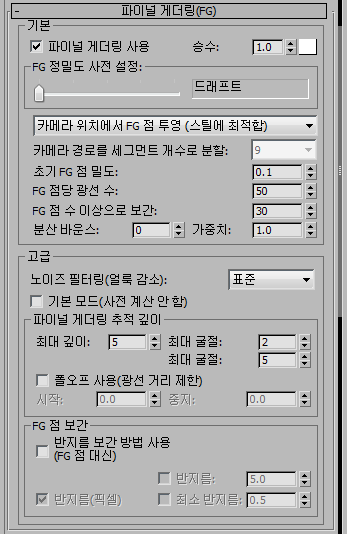
기본 그룹
- 파이널 게더링 사용
- 설정하면 mental ray 렌더러가 파이널 게더링을 사용하여 전역 조명을 만들거나 품질을 높입니다. 기본적으로 설정되어 있습니다.
프레임 렌더링 창의 아래쪽 패널에 있는 최종 수집 정밀도 슬라이더의 맨 왼쪽 위치도 파이널 게더링 사용을 해제합니다.
팁: 파이널 게더링을 사용하지 않으면 전역 조명이 고르지 않게 나타날 수 있지만 파이널 게더링을 사용하면 렌더링 시간이 늘어납니다. 장면을 미리 보려면 파이널 게더링 사용을 해제 상태로 유지하고 완료된 렌더링에 대해 설정하십시오. 또한 전역 조명을 계산하기 위해 광자 수를 늘리면 전역 조명을 개선할 수 있습니다. - 승수/[색상 견본]
- 파이널 게더링으로 누적된 간접 라이트의 강도 및 색상을 제어하려면 이 설정을 조정합니다. 기본값은 1.0과 흰색이며 물리적으로 올바른 렌더링을 생성합니다.
이 설정은 파이널 게더링 효과의 기여를 조정하는 데 유용하므로 이미지의 품질을 향상시킵니다.
- FG 정밀도 사전 설정 슬라이더
- 파이널 게더링을 위한 빠르고 간편한 솔루션을 제공합니다. 기본 사전 설정은 초안, 낮음, 보통, 높음, 조금 높음 및 사용자 정의(기본 선택 사항)입니다. 파이널 게더링 사용이 설정되었을 때만 사용할 수 있습니다.
사전 설정은 다음 설정에 영향을 줍니다.
- 초기 FG 점 밀도
- FG 점당 광선 수
- FG 점 수 이상으로 보간
사전 설정은 텍스트 파일 mentalray_fg_presets.ini ( C:₩Users₩<사용자 ID>₩AppData₩Local₩Autodesk₩3ds Max₩2016 - 64bit₩KOR₩ko-KR₩plugcfg 폴더에 있음)에 정의되어 있습니다. 기존 사전 설정을 수정하고 이 파일을 편집하여 새 설정을 추가할 수 있습니다.
이 설정은 렌더된 프레임 창에서 파이널 게더링 정밀도로 사용할 수도 있습니다. - [드롭다운 리스트]
- 스틸 카메라나 움직이는 카메라로 애니메이션을 렌더링하는 경우, 특히 장면에 움직이는 라이트 및/또는 움직이는 오브젝트가 포함되어 있는 경우 발생할 수 있는 파이널 게더링 "깜박임"을 방지하거나 최소화하는 방법을 선택합니다.
- 카메라 위치에서 FG 점 투영단일 뷰포인트에서 파이널 게더링 점을 분산시킵니다. 애니메이션을 렌더링하는 카메라가 이동하지 않는 경우에 사용하므로 렌더링 시간을 줄일 수 있습니다.
- 카메라 경로따라 위치에서 점 투영다중 뷰포인트에 파이널 게더링 점을 분산시킵니다. 애니메이션을 렌더링하는 카메라가 움직이는 경우, 특히 주로 파이널 게더링에서 비추는 영역에 깜박임이 표시되는 경우에 사용합니다. 이 방법을 사용하면 렌더링 시간이 약간 더 길어질 수 있습니다.
또한 이 방법을 사용할 때는 카메라 경로를 세그먼트 개수로 분할 매개변수를 적절한 값으로 설정하고 초기 FG 점 밀도 설정(아래 참조)을 늘립니다.
주: 이 방법은 매우 빠르게 움직이지 않는 카메라의 상대적으로 간단한 샷에 매우 효과적입니다. 큰 경기장의 30 프레임 달리 샷처럼 카메라가 프레임 사이의 먼 거리를 이동하는 애니메이션을 렌더링하는 경우 파이널 게더링 맵 기능을 사용하면 모든 프레임에 대해 자체적으로 또는 "점 투영..."과 결합하여 맵을 생성하여 더 좋은 결과를 얻을 수 있습니다.다른 상황에서 깜박임이 없는 애니메이션을 만드는 방법을 설명하는 절차는 이 섹션을 참조하십시오.
주: 이 방법을 사용하면 각 애니메이션 프레임을 렌더링하기 전에 모든 세그먼트에 대한 파이널 게더링 사전 계산이 렌더된 프레임 창에 표시됩니다.
- 카메라 경로를 세그먼트 개수로 분할
- 카메라 경로따라 위치에서 점 투영 옵션(위 참조)을 사용할 때 카메라 경로를 분할할 세그먼트 개수를 드롭다운 리스트에서 선택합니다.
사용 가능한 값은 1에서 10 사이 숫자의 제곱입니다. 최상의 값은 테스트를 통해 결정해야 하지만 대략 15 또는 30 프레임당 하나 이상으로 세그먼트 개수를 설정합니다.
또한 이 설정을 높일 때는 초기 FG 점 밀도도 더 높게 설정해야 합니다. 최적 설정은 장면 내용, 조명 등에 따라 매우 많이 달라질 수 있으므로 테스트가 필요할 수 있습니다. 낮은 값에서 시작하여 결과가 좋아질 때까지 늘립니다.
- 초기 FG 점 밀도
- 파이널 게더링 점의 밀도에 대한 승수입니다. 이 값을 늘리면 이미지에서 파이널 게더링 점의 밀도 및 수량이 높아집니다. 그러면 점이 서로 더 가까워지고 많아집니다. 이 매개변수는 형상 문제를 해결하는 데 유용합니다(예: 가까운 가장자리 또는 모서리). 기본값은 1.0입니다. 팁: 최종 렌더 설정을 조정할 때는 파이널 게더링 점을 시각화하는 것이 유용할 때도 있습니다. 이를 수행하려면 진단을 설정하고 파이널 게더링 옵션을 선택하십시오.
- FG 점당 광선 수
- 파이널 게더링 시 간접 조명을 계산하는 데 사용할 광선 수를 설정합니다. 이 값을 늘리면 전역 조명의 노이즈는 줄어들지만 렌더링 시간이 늘어납니다. 기본값은 250입니다.
- FG 점 수 이상으로 보간
- 이미지 샘플에 사용되는 파이널 게더링 점의 개수를 제어합니다. 노이즈 문제를 해결하고 더 부드러운 결과를 얻는 데 유용합니다.
각 파이널 게더링 점의 경우 mental ray는 가장 가까운 N개 파이널 게더링 점에 대해 간접 라이트 값을 보간(평균)합니다. 대체 방법에서처럼 지정된 반지름 내의 점과는 반대로 N은 이 매개변수의 값에 의해 지정됩니다. 이 값을 높이면 결과의 스무드, 필요한 계산 수가 증가하며, 결과적으로 렌더 시간이 약간 증가합니다.
이 설정은 반지름 보간 방법 사용이 활성화된 경우에는 사용할 수 없습니다.
- 난반사
- mental ray가 각 분산 광선에 대해 난반사를 계산하는 횟수를 설정합니다. 기본값은 0입니다.
최대 반사 및 최대 굴절과 같이 이 값은 최대 깊이의 제한 사항을 따릅니다. 분산 바운스를 최대 깊이보다 높게 설정하면 최대 깊이가 자동으로 MI 출력 파일의 분산 바운스 값으로 올라가지만 이 값이 3ds Max 인터페이스에 반영되지는 않습니다.
이 설정은 렌더된 프레임 창에서 FG 바운스로 사용할 수도 있습니다.
주: 전역 조명이 설정되어 있을 때는 이 설정을 변경해도 아무 효과가 없습니다. - 가중치
- 파이널 게더링 솔루션에 대한 난반사의 상대적 기여도를 제어합니다. 값은 "난반사 사용 안 함"(값=0.0)에서 "전체 난반사 사용"(값=1.0)까지 조정됩니다. 기본값은 1.0입니다.
고급 그룹
- 노이즈 필터링(반점 감소) 드롭다운 리스트
- 동일한 점에서 방출된 인근 파이널 게더링 광선을 사용하여 중간 필터를 적용합니다. 이 매개변수를 사용하여 드롭다운 리스트에서 값을 선택할 수 있습니다. 옵션은 없음, 표준, 높음, 조금 높음 및 매우 높음입니다. 기본값은 표준입니다.
노이즈 필터링 값을 늘리면 렌더링 시간이 오래 걸리지만 장면 조명이 더 부드러워지는 실제 효과가 있습니다. 그러나 필터링을 늘이면 조명이 약간 어두워집니다.
노이즈 필터링은 나머지 다른 광선보다 상당히 밝은 빗나간 광선을 제거하는 방식으로 작동합니다. 예를 들어, 대부분의 광선이 서로의 밝기의 10퍼센트 내에 있는 상황에서 몇몇이 나머지보다 50퍼센트가 더 밝은 경우에는 노이즈 필터링을 사용하면 파이널 게더링 솔루션을 계산할 때 후자의 광선을 무시하게 됩니다.
따라서 저라이트 상황에서는 노이즈 필터링을 없음으로 설정하면 전체적인 조명을 대폭 높일 수 있습니다. 다음 렌더링된 이미지에서, 창을 통해 들어오는 스카이라이트에 의해서만 빛이 비춰지고 있는 내부 장면은 노이즈 필터링이 표준으로 설정된 경우 매우 어둡습니다(분산 바운스는 1).

노이즈 필터링 = 표준
다음 그림에서 노이즈 필터링을 없음으로 설정한 상태에서는 같은 장면이 훨씬 밝게 렌더링됩니다. 그러나 조명이 균일하지 않음을 유의하십시오.

노이즈 필터링 = 없음
이와 같은 경우에는 다음 그림에서처럼 노이즈 필터링을 표준으로 설정하고 환기창에서 스카이 포털을 사용하면 렌더링 시간은 약간 더 길어지지만 뛰어난 결과를 얻을 수 있습니다.

노이즈 필터링 = 표준 = 스카이 포털
위의 그림은 스카이 포털 라이트로부터 의자와 테이블 다리에 의해 투사되는 사실적 그림자에 의해 향상되었습니다.
- 초안 모드(사전 계산 없음)
- 설정하면 파이널 게더링이 사전 계산 단계를 건너뜁니다. 이렇게 하면 렌더링에 아티팩트가 생기지만 렌더링이 보다 빠르게 시작되므로 일련의 시험 렌더링을 수행할 때 유용합니다. 기본적으로 해제되어 있습니다.
추적 깊이 그룹
추적 깊이 컨트롤은 반사 및 굴절을 계산하는 컨트롤과 유사하지만 난반사 및 굴절에 사용되는 광선이 아니라 파이널 게더링에 사용되는 라이트 광선을 말합니다.
- 최대 깊이
- 반사와 굴절의 조합을 제한합니다. 반사와 굴절의 총 수가 최대 깊이 설정과 같으면 라이트 광선의 반사와 굴절이 중지됩니다. 예를 들어 최대 깊이가 3이고 추적 깊이가 2인 경우 광선은 두 번 반사되고 한 번 굴절될 수 있고, 그 반대의 경우도 마찬가지이지만 네 번 반사되고 굴절될 수는 없습니다. 기본값은 2입니다.
- 최대 반사
- 광선의 반사 가능 횟수를 설정합니다. 0에서는 반사가 발생하지 않습니다. 1에서는 광선이 한 번만 반사될 수 있습니다. 2에서는 광선이 두 번 이상 반사될 수 있습니다. 기본값은 5입니다.
- 최대 굴절
- 광선의 굴절 가능 횟수를 설정합니다. 0에서는 굴절이 발생하지 않습니다. 1에서는 광선이 한 번만 굴절될 수 있습니다. 2에서는 광선이 두 번 이상 굴절될 수 있습니다. 기본값은 5입니다.
- 폴오프 사용(광선 거리 제한)
- 설정하면 시작/중지 값을 사용하여 환경 색상을 사용하기 전에 리게더링에 사용할 라이트 광선의 길이를 제한합니다. 이 컨트롤은 특히 형상에 의해 완전히 둘러 싸이지 않은 장면에서 리게더링에 걸리는 시간을 개선하는 데 도움이 됩니다. 기본적으로 해제되어 있습니다.
- 시작광선이 시작하는 길이를 3ds Max 단위로 지정합니다. 이 값을 사용하여 라이트와 너무 가까운 형상을 제외할 수 있습니다. 기본값은 0.0입니다.
- 중지라이트 광선의 최대 길이를 3ds Max 단위로 지정합니다. 광선이 표면에 닿지 않고 이 한계에 도달하면 이 환경은 음영처리로 사용됩니다. 기본값은 0.0입니다.
FG 점 보간 그룹
이 설정으로 파이널 게더링 점 보간의 기존 방법에 액세스할 수 있습니다.
- 반지름 보간 방법 사용
- 설정하면 이 그룹의 나머지 컨트롤을 사용할 수 있습니다. 또한 FG 점 수 이상으로 보간 확인란을 사용 불가능하게 설정하여 이 컨트롤이 해당 설정을 재정의함을 나타냅니다.
- 반지름
- 설정하면 최대 반지름을 파이널 게더링이 적용된 범위 이내로 설정합니다. 이 값을 줄이면 렌더링 시간이 오래 걸리지만 품질을 개선할 수 있습니다. 픽셀 반지름을 끄면 반지름이 표준 단위로 지정되고 기본값으로 장면의 최대 환경의 10%로 지정됩니다. 픽셀 반지름을 설정하면 기본값은 5.0 픽셀입니다.
픽셀 반지름과 반지름을 둘 다 끄면 최대 반지름은 최대 장면 반지름의 10%의 기본값입니다(표준 단위).
- 픽셀 반지름
- 설정하면 반지름 값이 픽셀로 지정됩니다. 끄면 반지름 단위는 반지름 토글 값에 따라 달라집니다. 기본적으로 해제되어 있습니다.
- 최소 반지름
- 설정하면 최소 반지름을 파이널 게더링을 사용할 범위 내로 설정합니다. 이 값을 줄이면 렌더링 품질은 개선되지만 렌더링 시간이 길어집니다. 반지름을 설정하지 않으면 사용할 수 없습니다. 기본값은 0.1입니다. 픽셀 반지름이 설정되어 있는 경우 기본값은 0.5입니다. 팁: 일반적으로 점 밀도를 높이는 것이 최소 반지름을 줄이는 것보다 좋습니다.팁: 애니메이션에서 깜박임을 최소화하려면 두 개의 반지름 값을 가능한 서로 가깝게 유지합니다.